win11开机出现爆破音怎么办?win11开机爆破音的原因以及关闭方法
[windows11] win11开机出现爆破音怎么办?win11开机爆破音的原因以及关闭方法有网友反应自己电脑开机时出现爆破音,这是怎么回事?下文就为大家带来了win11开机爆破音的原因以及关闭方法,需要的朋友一起看看吧... 22-05-09
windows11在推出后用户更新发现系统的开机音乐出现了爆破音,这个问题可能是因为当前的电脑硬盘比较一般,声音加载更慢导致的,那么windows11开机爆破音怎么关闭呢,用户只需要进入声音设置中就能够关闭windows11的开机声音,这里就提供具体的windows11开机爆破音关闭方法。
windows11开机爆破音怎么关闭
1.打开<设置>,点击<系统-声音>。
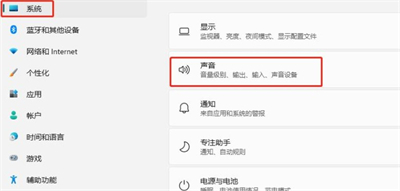
2.点击<更多声音设置>。
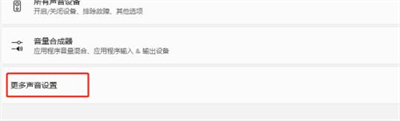
3.点击<声音>。

4.取消勾选<播放windows启动声音>,点击<应用>,这样就完成了。
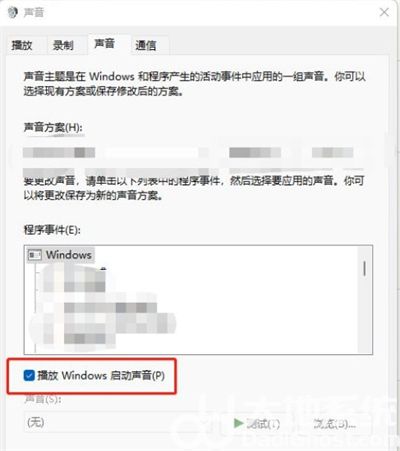
上述就是关于windows11开机爆破音怎么关闭的相关方法了,用户关闭后就不用担心开机有声音了。更多相关内容请继续关注代码网。
相关文章:
-
[windows10] win10玩红警黑屏怎么办?win10系统32位红警打开黑屏的解决方法这篇文章主要介绍了win10玩红警黑屏怎么办?win10系统32位红警打开黑屏的解决方…
-
[windows10] Win10玩CSGO游戏掉帧帧数不稳定怎么解决?这篇文章主要介绍了Win10玩CSGO游戏掉帧帧数不稳定怎么解决?的相关资料,需要的朋友可以参考下本文详细内…
-
-
[windows10] win10右下角图标如何折叠起来?win10任务栏右下角图标折叠操作教程这篇文章主要介绍了win10右下角图标如何折叠起来?win10任务栏右下角图标折叠操…
-
[windows11] 微软为部分Win11 / Win10 用户送“惊喜”却遭群嘲 误以为自己的PC中毒最近微软突然灵光一闪,给部分用户偷偷送了一份“惊喜”,这份“惊喜”引起了用…
-
版权声明:本文内容由互联网用户贡献,该文观点仅代表作者本人。本站仅提供信息存储服务,不拥有所有权,不承担相关法律责任。
如发现本站有涉嫌抄袭侵权/违法违规的内容, 请发送邮件至 2386932994@qq.com 举报,一经查实将立刻删除。
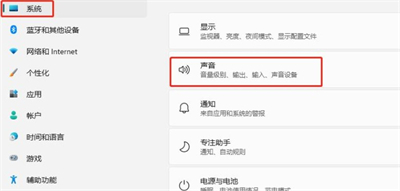
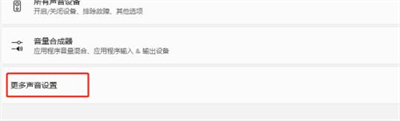

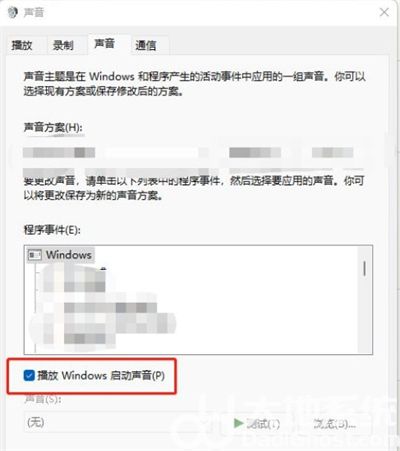



发表评论